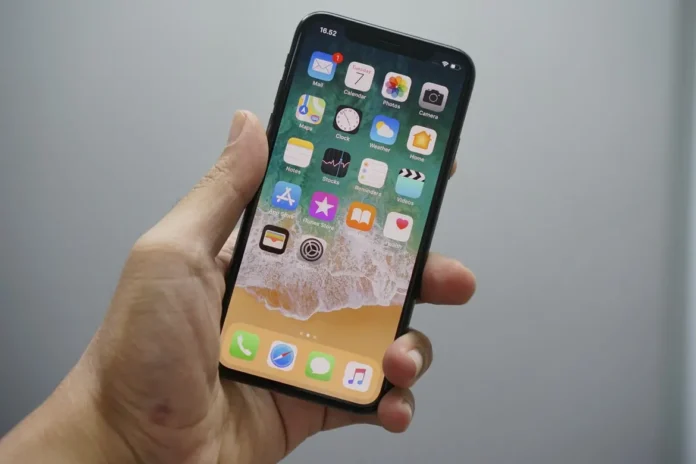La capacità di scattare foto è una delle caratteristiche più popolari e utili degli smartphone moderni. In particolare sugli iPhone.
Con ogni nuovo modello gli ingegneri fanno sempre più sforzi per massimizzare la qualità delle foto che puoi scattare con il tuo telefono. I telefoni di oggi permettono di scattare foto e video che saranno virtualmente indistinguibili da macchine fotografiche e telecamere costose.
Per questo motivo, molti utenti hanno accumulato una libreria di foto abbastanza decente sui loro telefoni.
A volte gli utenti si trovano di fronte alla necessità di fare una copia di una foto particolare. Ad esempio, per modificarla, ma allo stesso tempo mantenere intatto l’originale. iOS ha una funzione piuttosto comoda che permette di fare questo.
Come duplicare una foto su iPhone
Se hai mai avuto bisogno di duplicare un’immagine nell’app Foto di Apple, puoi scoprire come farlo qui sotto. Potresti aver bisogno di una tale copia prima di elaborare l’immagine o se vuoi testare un filtro su di essa e hai paura di rovinare l’originale. Duplicare le foto nell’app Foto del tuo iPhone è in realtà abbastanza semplice. Per farlo avete bisogno di:
- Apri l’app Foto sul tuo dispositivo e trova l’immagine che vuoi.
- Una volta che l’immagine è aperta è necessario cliccare sul pulsante Condividi nell’angolo in basso a sinistra.
- Nel menu Condividi che si aprirà potrete trovare l’opzione Duplica, cliccateci sopra.
Questo creerà una copia 1:1 della tua immagine, sarà proprio accanto all’originale. La risoluzione rimarrà la stessa, proprio come la qualità della foto. Nota che in questo caso, avrai bisogno esattamente della stessa quantità di memoria per memorizzare l’immagine duplicata.
Visualizza il duplicato cliccando sulla freccia in alto a sinistra per passare alla panoramica delle foto. Qui vedrai due foto assolutamente identiche. Ora puoi modificare, ritagliare o elaborare in altro modo una delle due foto senza alterare l’originale.
Come copiare una foto sul tuo iPhone
Inoltre, potresti voler copiare una foto negli appunti del tuo iPhone per incollarla successivamente in un’altra app. Per esempio, in questo modo è possibile aggiungere foto a “Pages”, “Notes”, o anche a un client di posta elettronica o chat di terze parti. Per fare questo, hai bisogno di:
- Vai alla foto corrispondente nell’app Foto.
- Poi clicca sul pulsante di condivisione. È nell’angolo in basso a sinistra dello schermo.
- Dopo di che, seleziona “Copia foto” dall’elenco.
- Questo metterà una copia completa dell’immagine negli Appunti del vostro dispositivo.
- Poi si può andare all’app che si desidera e con un lungo tocco sullo schermo, si può far apparire il menu a tendina.
- Basta cliccare su Incolla e l’immagine dovrebbe essere automaticamente copiata nel posto desiderato.
L’immagine rimarrà negli appunti fino a quando non si decide di tagliare o copiare qualche altro contenuto, come il testo o un’altra immagine.
Come rimuovere le foto duplicate dal tuo iPhone
Se avete accumulato nella vostra galleria troppe foto simili o se per vari motivi fate spesso dei duplicati di immagini, allora vi starete chiedendo come rimuovere rapidamente le foto simili dal vostro iPhone.
Naturalmente, si può scegliere il modo più complicato e selezionare ogni foto una per una e poi eliminarla manualmente. Tuttavia, ci sono metodi molto più veloci per farlo.
Sfortunatamente, non c’è una tale funzione nell’app Foto di default, ma è possibile utilizzare un’app di terze parti per questo scopo. Per esempio, Gemini PicturesC sarebbe una buona scelta. Non è gratuita ma avrete un periodo di prova di tre giorni dopo il quale dovrete pagare 4,99 dollari al mese o 11,99 dollari all’anno. Potete cancellarvi in qualsiasi momento.
Per iniziare dovrai dargli accesso alle tue foto dopo averlo installato. Poi basta selezionare la sezione “Related” e vedrai le foto simili o duplicate ordinate per “Data” o “Evento”.
La foto migliore sarà mostrata per prima e tutte le copie non riuscite saranno mostrate se si passa il dito da destra a sinistra.
Se hai bisogno di salvare alcune foto, basta deselezionarle. Se non vuoi più che certe foto appaiano in questa sezione, seleziona “Salva tutto”. Le foto saranno automaticamente aggiunte alla tua “Ignore List”.
Clicca su “Sposta [X] nel cestino” per eliminare le immagini simili che non ti servono.